A captura de tela não pode ser salva no Mac - como corrigir?
Às vezes, você recebe uma mensagem pop-up que diz “Sua captura de tela não pode ser salva” ou “Você não tem permissão para salvar arquivos no local onde as capturas de tela estão armazenadas”.
Muitos usuários podem ficar presos no mesmo problema durante a captura de tela no Mac. É por isso que estamos aqui para ajudá-lo a corrigir a captura de tela que não pode ser salva no problema do Mac. Continue a ler e encontre 5 soluções realistas da postagem.
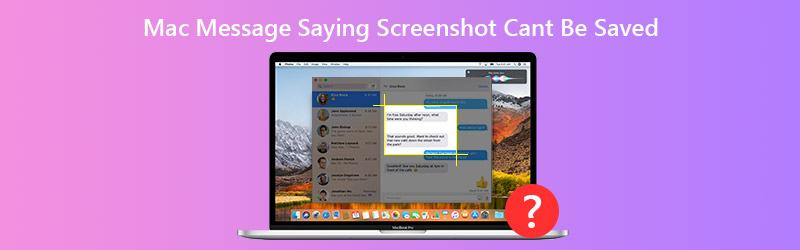
CONTEÚDO DA PÁGINA
Parte 1. 5 maneiras viáveis de corrigir as capturas de tela que não podem ser salvas no Mac
1. Reinicie o seu Mac
Geralmente, reiniciar o Mac pode corrigir problemas comuns do Mac. Se você encontrar o mesmo problema em que a captura de tela não pode ser salva no Mac, você pode tentar reiniciar o Mac para corrigir o problema. Basta clicar no menu Apple e selecionar a opção Reiniciar.
2. Desbloquear pasta de destino
As capturas de tela são armazenadas com os padrões lidos com.apple.screencapture location. Você pode verificar se a pasta de destino está bloqueada e se sua conta de usuário tem acesso para ler e gravar a pasta.
Abra o Finder e clique com o botão direito na pasta padrão onde as capturas de tela são salvas. Selecione Obter informação › Geral. Se o Bloqueado opção estiver marcada, você pode desmarcá-la.
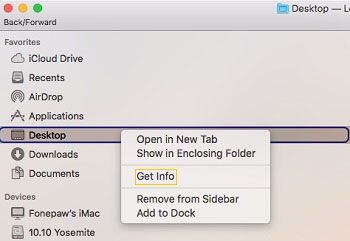
Então desdobrar Compartilhamento e permissõese certifique-se de que sua conta de usuário tenha acesso para ler e gravar a pasta.
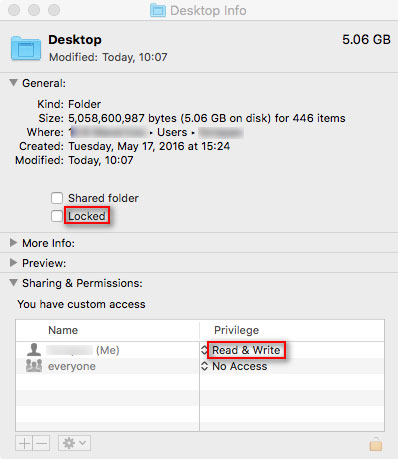
3. Reinicializar NVRAM
Se você recebeu a mensagem “Você não tem permissão para salvar arquivos no local onde as capturas de tela estão armazenadas.”, Redefinir a NVRAM pode ajudar. NVRAM (memória de acesso aleatório não volátil) é uma pequena quantidade de memória no Mac para armazenar certas configurações e acessá-las rapidamente.
Para redefinir a NVRAM, você pode pressionar e segurar as teclas de combinação de Opção, Comando, P e R. Após 20 segundos, você pode liberar essas teclas e seu Mac parecerá reiniciar.
4. Verifique os atalhos de captura de tela
Se você receber a mensagem de que as capturas de tela não podem ser salvas no seu Mac, você pode verificar os atalhos da captura de tela primeiro. Apenas vá para Preferências do sistema ›Teclado e mouse› Atalhos de tecladoe verifique se os atalhos da captura de tela estão ativados.
Depois de habilitar esses atalhos, você pode capturar a tela inteira com os atalhos Command + Shift + 3, ou capturar uma região selecionada com as teclas Command + Shift + 4.
5. Captura de tela com Vidmore Screen Recorder
Ainda não conseguiu resolver o problema depois de tentar todas as soluções acima? Você pode usar a ferramenta de captura de tela de terceiros para Mac. Vidmore Screen Recorder é o melhor software de gravação de tela para Mac e Windows. Você pode fazer capturas de tela no seu Mac a qualquer hora que quiser e gravar qualquer parte da tela do Mac.
![]() Vidmore Screen Recorder para Mac
Vidmore Screen Recorder para Mac
- Capture fotos da tela do Mac sempre que quiser.
- Adicione texto, linha, seta, texto explicativo e outras formas à sua captura de tela.
- Salve a captura de tela como PNG, JPEG, BMP, GIF, TIFF, etc. conforme desejar.

Passo 1. Baixe e instale o Vidmore gratuitamente Gravador de ecrã para Mac. Escolha a captura de tela quando a captura de tela não for salva no Mac.

Passo 2. Se você quiser fazer uma captura de tela de uma determinada janela, passe o mouse sobre esta janela. Em seguida, clique com o botão esquerdo do mouse para confirmar. Você também pode capturar uma determinada tela retangular.
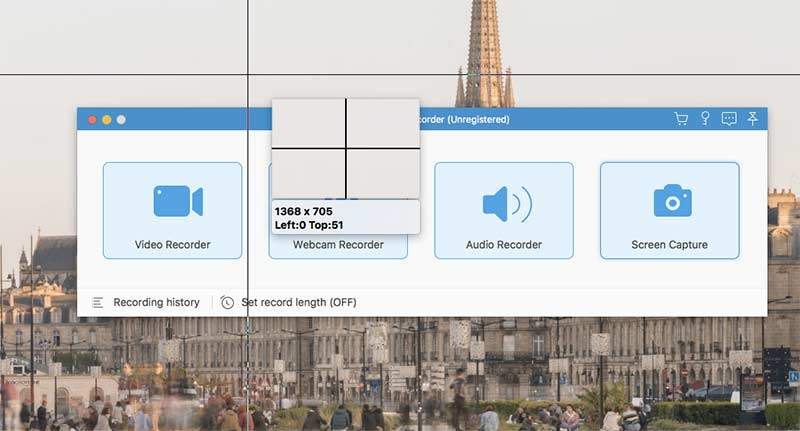
etapa 3. Depois de tirar uma captura de tela no Mac, você pode ver uma janela pop-up de edição. Você pode desenhar um retângulo, uma seta, uma linha. Em seguida, salve a captura de tela em PNG / JPEG / BMP / GIF / TIFF no Mac.
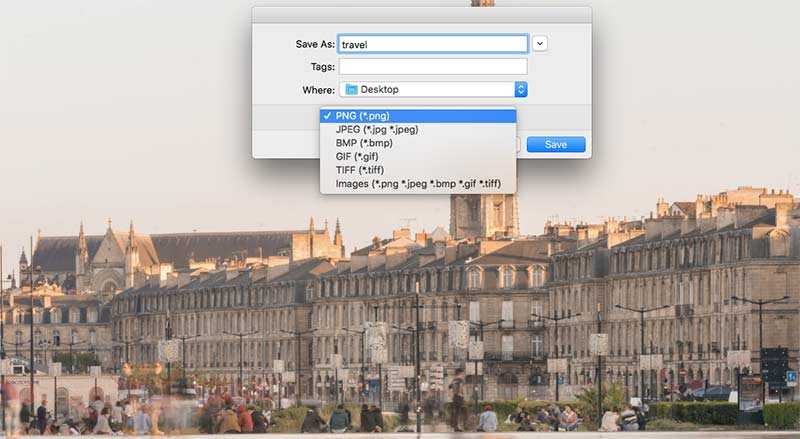
Parte 2. Perguntas frequentes da mensagem do Mac dizendo que a captura de tela não pode ser salva
1. Para onde foi a captura de tela do Mac?
Quando você faz uma captura de tela no Mac, ela é salva na pasta da área de trabalho do Mac. Para localizar suas capturas de tela, você pode encontrar miniaturas de sua captura de tela ou encontrar a pasta Desktop no Finder.
2. Posso fazer uma captura de tela de rolagem no Mac?
Sim. Você pode pegar um tela de rolagem com o aplicativo de terceiros como o Snagit. Abra o Snagit no seu Mac e clique no ícone S no menu superior. Em seguida, vá para a guia Imagem e escolha Janelas de rolagem na opção Seleção. Navegue até a área da qual deseja fazer a captura de tela e clique no botão Capturar.
3. Como recupero a captura de tela excluída do Mac?
Você pode abrir o aplicativo Lixeira no Mac e procurar sua captura de tela excluída. Se você não conseguir encontrar a captura de tela excluída, tente o Time Machine para restaurá-la.
Conclusão
Compartilhamos 5 métodos eficientes para corrigir mensagens do Mac dizendo que a captura de tela não pode ser salva. Espero que você possa encontrar a solução perfeita. Uma terceira festa Ferramenta de captura de tela para Mac irá ajudá-lo a capturar e editar screenshots com facilidade.


